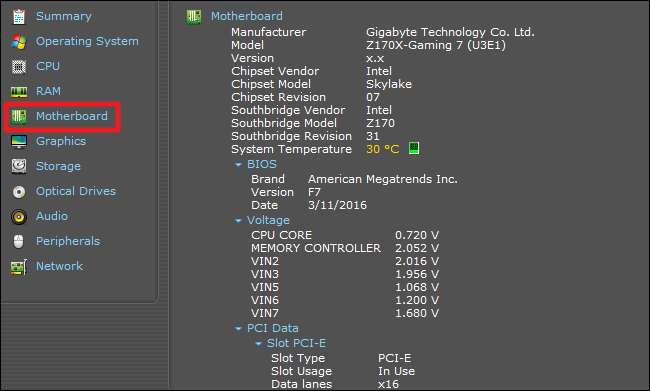בין אם אתה צריך לעדכן מנהלי התקנים, לבדוק תאימות חומרה או שאתה סתם סקרן, קל יותר לבדוק את מספר דגם לוח האם שלך בעזרת הטריקים הפשוטים האלה מאשר לפצח את התיק שלך כדי לבדוק את הלוח עצמו. כך תבדוק את מספר דגם לוח האם שלך בנוחות המקלדת.
מדוע אני רוצה לעשות זאת?
לדעת את מספר הדגם של לוח האם שלך חשוב אם אתה חושב לשדרג את מנהלי ההתקן שלך, לקנות חומרה חדשה (תזדקק למשל לחריצי הרחבה או זיכרון מתאימים, או סתם לבדוק את יכולות הלוח שלך אם אתה שוקל לשדרג. כל האסדה שלך.
אם שמרתם את הניירת שהגיעה עם המחשב שלכם (או את הרכיבים הבודדים, אם בניתם זאת בעצמכם), פעמים רבות תוכלו להתייחס לכך פעמים רבות. גם אז, עדיף לבדוק אם התיעוד נכון. במקום לפתוח את התיק ולחפש את מספר הדגם בלוח עצמו, השתמש בכלים בתוך Windows כדי לבדוק את הדברים במקום זאת.
בדוק את מספר הדגם שלך משורת הפקודה (או PowerShell)
אם נוח לך להשתמש בשורת הפקודה (או ב- PowerShell, שם גם פקודות אלה פועלות), תוכל לבדוק בקלות מגוון נתונים סטטיסטיים של לוח האם והחומרה באמצעות שורת הפקודה הניהולית של Windows Management Instrumentation (WMIC) - ממשק שורת פקודה כלי ה- WMI החזק של מיקרוסופט.
באמצעות WMIC תוכלו להזין את השאילתה
לוח בסיס
כדי לבדוק נתונים סטטיסטיים של לוח האם, ואז להשתמש בשינויים נוספים כמו
קבל יצרן, דגם, שם, מספר חלק, חריץ, מספר סידורי או מופעל
לקבלת מידע מפורט יותר על לוח האם.
כדוגמה, נבדוק את יצרן לוח האם, מספר הדגם והמספר הסידורי באמצעות WMIC.
פתח את שורת הפקודה ב- Windows דרך דו-שיח ההפעלה (Windows + R) או על ידי חיפוש "cmd" בתפריט התחל - אין צורך להפעיל את שורת הפקודה כמנהל. וכפי שהזכרנו, תוכל גם להשתמש ב- PowerShell כאן, אם אתה מעדיף. הפקודה פועלת זהה בשתי הקונכיות. בשורת הפקודה, הקלד את הטקסט הבא (שימו לב כי אין רווחים בין השינויים - רק פסיקים) ואז לחצו על Enter:
wmic baseboard קבל מוצר, יצרן, גרסה, מספר סידורי
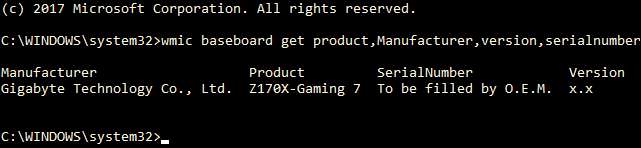
המידע שהוחזר בודק את לוח האם בו אנו משתמשים: היצרן הוא ג'יגה-בייט, הלוח הוא ה- Z170X-Gaming 7, ובעוד שכלי WMIC ניסה לבדוק את המספר הסידורי, ג'יגה-בייט השאיר את החלק המסוים הזה לא ממולא מכל סיבה שהיא. עם זאת, כלי WMIC תפקד בדיוק כמו שצריך, ומבלי לפתוח את התיק או להשתמש בכלים של צד שלישי כלשהו, יש לנו את המידע הבסיסי שאנחנו מחפשים.
בדוק את מספר הדגם שלך עם Speccy
אם תעדיף דרך מבוססת ממשק משתמש לבדוק את מספר הדגם של לוח האם שלך (כמו גם שיטה שמניבה יותר מידע במבט אחד מאשר הכלי WMIC), תוכל לתפוס את הכלי בחינם Speccy . זו אפליקציה שימושית שיש בסביבה.
לאחר הורדת והתקנת Speccy, קדימה והדליקו.
אתה יכול לראות את מספר דגם לוח האם ישירות בדף הסיכום, יחד עם טמפרטורת ההפעלה הנוכחית שלו (בהנחה שהלוח שלך כולל את זה). תוכל גם לראות פרטים בסיסיים אודות רכיבי מערכת אחרים.

לחץ על הכרטיסייה "לוח אם" משמאל כדי לראות מידע נוסף עוד יותר על לוח האם שלך, כולל פרטים על ערכת השבבים והמתחים, יחד עם סוגי החריצים הכלולים בלוח והאם הם נמצאים בשימוש או לא.